文章详情页
电脑qq下载的文件在哪个文件夹
浏览:49日期:2023-06-30 17:51:58
找不到电脑端QQ接收或下载的文件了?你是否也遇见过这个问题呢?有可能是文件默认存储的位置被修改了。那应该找到修改后的文件位置呢,跟着小编学习以下的操作步骤吧~
电脑qq下载的文件在哪个文件夹:1、打开电脑qq,在主界面左下角找到图标“三”点击进入
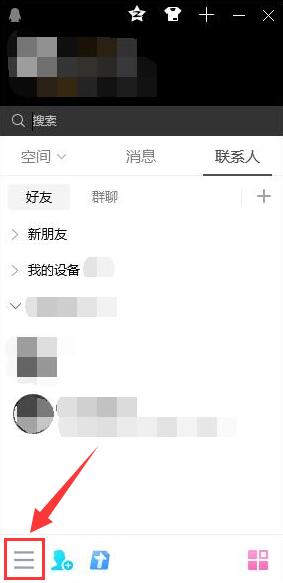
2、在菜单中单击“设置”
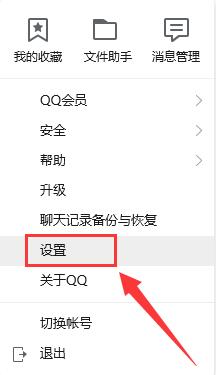
3、选择“基本设置”一栏,点击最下面的“文件管理”
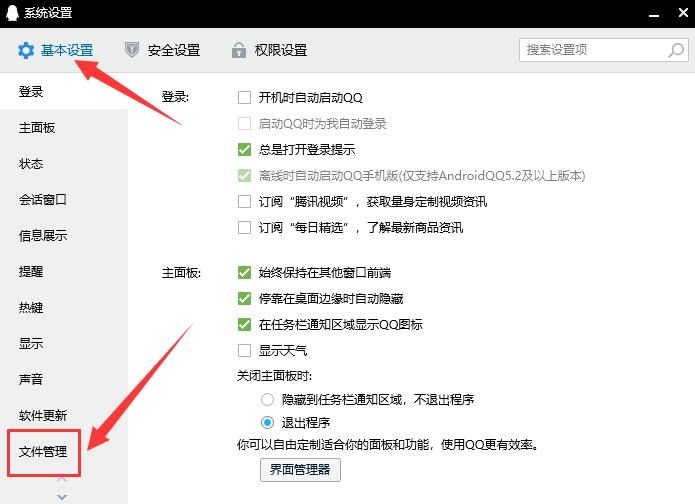
4、在文件管理右侧页面中,就可以看到当前文件存储的位置了
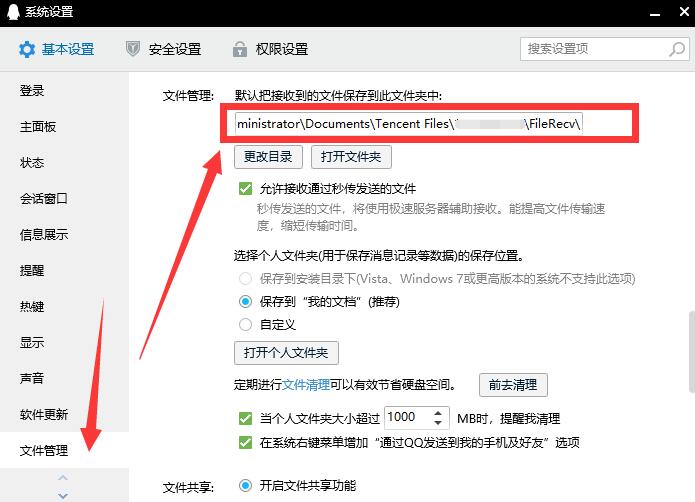
5、选择“打开文件夹”就可以跳转到文件所在的电脑文件夹
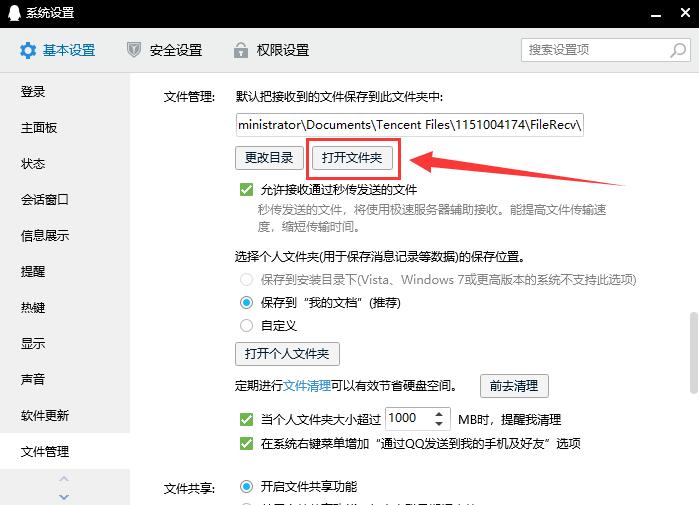
6、选择“更改目录”,就可以自行修改到想存储的位置了
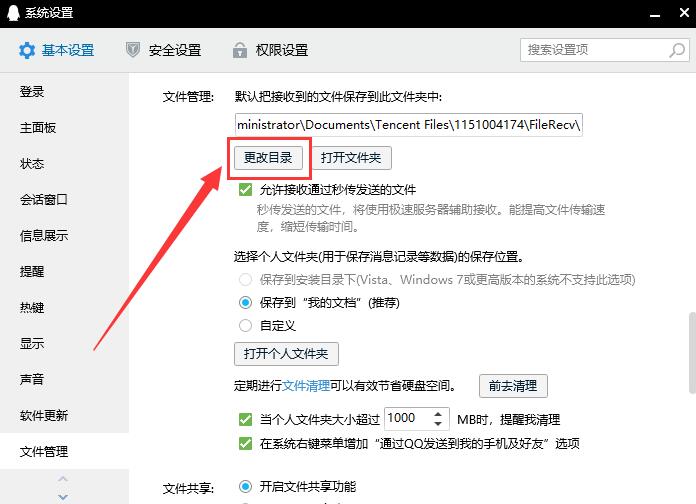
以上就是电脑qq下载的文件在哪个文件夹的全部内容,望能这篇电脑qq下载的文件在哪个文件夹可以帮助您解决问题,能够解决大家的实际问题是好吧啦网一直努力的方向和目标。
标签:
qq
上一条:电脑qq快捷键在哪里设置下一条:使用电脑qq给别人邮箱发文件教程
相关文章:
排行榜

 网公网安备
网公网安备